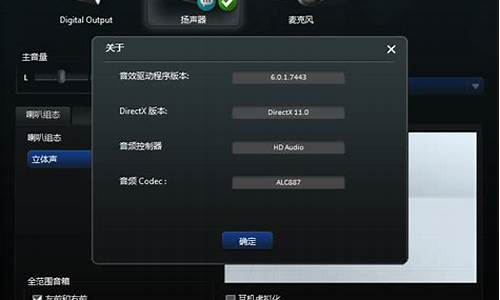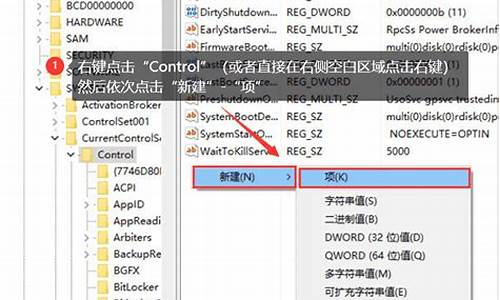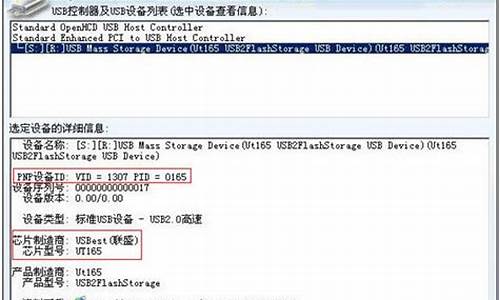1.装了win10后杜比音效无法启动怎么办
2.电脑杜比音效不能用了,如图所示,这种情况下该如何解决?据说是更新了声卡所致!求专业人士!
3.安装上杜比音效驱动后不停的自动重启
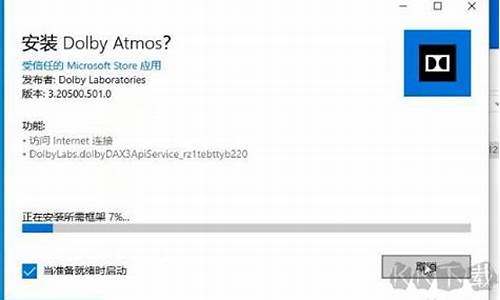
1、我们先右击桌面右下角小喇叭图标选择播放设备,右击扬声器选择属性,看看Dolby开关是否还在,如果在您打开杜比点击确定即可。如果没有请继续下一步;
2、检查您的声卡驱动是否正常安装。如果没有安装请先尝试Win10驱动或者用驱动精灵尝试安装驱动;
注:右击桌面计算机图标(?此电脑?图标)选择管理,然后点开设备管理器。点开右边的声音、和游戏控制器
3、确定当前声卡驱动已经正常安装了,我们去下载公版的杜比驱动PCEE4(Dolby sound installation package);
4、下载好之后解压到一个文件夹,打开会有以下几个文件,您看下您机器键盘面的杜比贴标是HomeTheater还是Advanced Audio;
5、然后根据贴标上的提示选择下面的文件双击安装,默认路径,直到安装完成。
装了win10后杜比音效无法启动怎么办
需要更新驱动。
1、首先需要将win8/win8.1原有的声卡驱动卸载掉,此过程可能需要重启,若不重启后可以重新安装第二步的驱动也可以的;
2、通过最底部的软件信息模块下载特定的声卡驱动并安装,安装完成后可能需要重启,重启后请确认系统的声音是正常的;
3、接着上一步,可能是重启后,同时按住Win+C键,在屏幕的右侧,点击设置→电源,这个时候需要按住shift然后点重启,重启后在界面中,选择疑难解答→高级选项→启动设置→重新启动;
4、待电脑重启后,可以按F7或者数字7,然后选择禁用驱动程序强制签名;
5、重新进入系统后,首先通过电脑的属性,然后一次进入设备管理器界面,将声音、和游戏控制器的驱动全部禁用;
6、这里可以按照杜比音效程序了,也是通过下面的软件信息模块进行下载,下载完成解压缩后,只需要安装DOLBY文件夹中的X86(X64)下的 DTPC.msi,其他的msi都是不需要安装的。
7、安装完成重启就完成了。
电脑杜比音效不能用了,如图所示,这种情况下该如何解决?据说是更新了声卡所致!求专业人士!
首先我们需要下载杜比音效增强程序 (dolby home theater)的v4.1版本软件,下载链接附在最后。
由于是更新电脑驱动,因此需要首先卸载电脑原有的声卡驱动。比如我们常见的Realtek声卡驱动、Conexant声卡驱动等等。
打开控制面板-程序-程序和功能右击声卡驱动卸载。
如若为了保险起见,可以提前下载驱动精灵等软件备份驱动。
备份、卸载完成后,按下Win+I键,进入Win10系统设置。
选择更新与安全-恢复-立即重启
重启之后进入安全模式。
选择疑难解答-高级选项-启动设置-重启-按下数字键7
等待重启完成进入“禁用驱动程序强制签名”模式。
解压下载好的杜比音效驱动安装包。根据系统(32/64位)选择安装。
首先安装Drivers,再安装DTPC
安装完成后,我们就可以在程序和功能中看到杜比音效的声卡驱动了。
安装上杜比音效驱动后不停的自动重启
这个情况是因为你的电脑本应该用7.2.7000.7版本的可是你却把它升级成了7.2.8000.17的所以当你再次使用时就会显示这个。只要还是因为现阶段你的电脑占时只支持7.2.7000.7的版本比他高的版本是无法使用的。现在的话你只要重新下载那个原始版本从新安装就行了。特别是用驱动精灵等升级驱动的软件,注意的是声卡的驱动最好是不要升级的好很容易出现这种情况。
首先要确认所安装启动是否支持win7 64bit,其次,所安装驱动有可能与之前安装的应用程序有冲突(因为安装声卡时该程序未启动),重新启动后,某些程序随开机启动,所以造成冲突。
解决方法:卸载驱动,清理注册表,重新安装驱动;如更换软件及驱动无效,可以尝试安装其他版本的操作系统